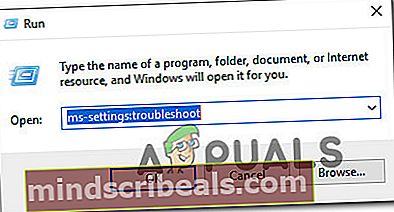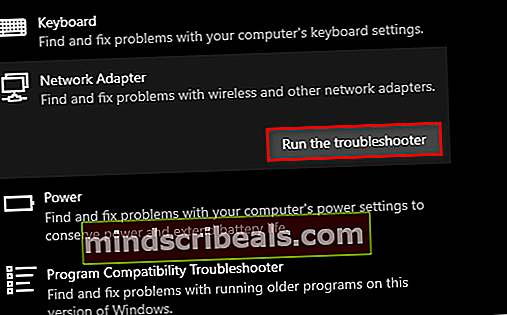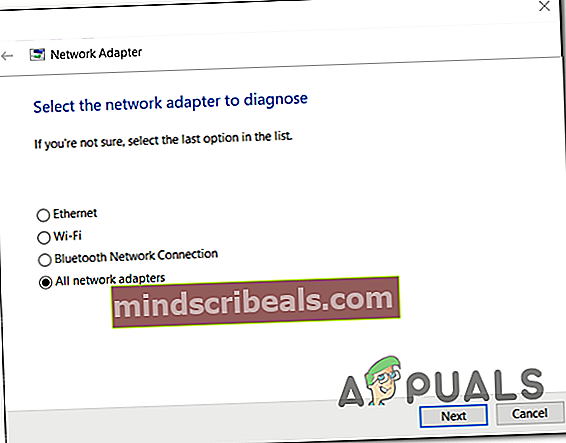Επίλυση σφάλματος 0x3A98 κατά τη δημιουργία WlanReport μέσω CMD
ο Κωδικός σφάλματος 0x3A98 συμβαίνει όταν οι χρήστες προσπαθούν να εκτελέσουν ένα πλήρες WlanReport μέσω ενός παραθύρου γραμμής εντολών. Αυτή η έρευνα γίνεται συνήθως από χρήστες που αντιμετωπίζουν προβλήματα με τη σύνδεση ασύρματου δικτύου τους.

Τι προκαλεί τον κωδικό σφάλματος 0x3A98;
- Ανεπαρκή προνόμια - Εάν αντιμετωπίζετε αυτό το ζήτημα ενώ προσπαθείτε να δημιουργήσετε ένα WlanReport, αυτό οφείλεται πιθανώς στο ότι προσπαθείτε να το κάνετε από μια κανονική γραμμή εντολών. Σε αυτήν την περίπτωση, μπορείτε να διορθώσετε το πρόβλημα εκτελώντας ξανά το WlanReport από μια υπερυψωμένη γραμμή εντολών.
- Κοινή δυσλειτουργία δικτύου - Όπως αποδεικνύεται, ένα στοιχείο δικτύου που μπορεί να έχει πρόβλημα μπορεί επίσης να είναι υπεύθυνο για την εμφάνιση αυτού του μηνύματος σφάλματος. Εάν αυτό το σενάριο ισχύει, μπορείτε να διορθώσετε το πρόβλημα εκτελώντας την αντιμετώπιση προβλημάτων του Δικτύου Windows και εφαρμόζοντας την προτεινόμενη στρατηγική επισκευής.
- Παρεμβολή AV τρίτων - Εάν χρησιμοποιείτε μια σουίτα ασφαλείας τρίτου μέρους, είναι πιθανό να ελέγχει υπερβολικά με την ανταλλαγή δεδομένων που πραγματοποιείται στο τοπικό σας δίκτυο. Για να διορθώσετε το πρόβλημα σε αυτήν την περίπτωση, θα πρέπει είτε να απενεργοποιήσετε την προστασία τρίτου μέρους είτε να καταργήσετε την εγκατάσταση της σουίτας ασφαλείας εντελώς.
- Ανακολουθία δρομολογητή - Όπως έχει επιβεβαιωθεί από πολλούς χρήστες που επηρεάζονται, αυτό το ζήτημα μπορεί επίσης να προκύψει λόγω ενός ζητήματος που έχει δημιουργηθεί εξ ολοκλήρου από το δρομολογητή ή το μόντεμ σας. Σε αυτήν την περίπτωση, μπορείτε να διορθώσετε το πρόβλημα είτε επαναφέροντας είτε ανανεώνοντας τη συσκευή δικτύου σας.
Μέθοδος 1: Εκτέλεση WlanReport με πρόσβαση διαχειριστή
Εάν δεν έχετε υποκείμενα ζητήματα με τη σύνδεσή σας στο Διαδίκτυο και λαμβάνετε μόνο το Κωδικός σφάλματος 0x3A98 ενώ προσπαθείτε να εκτελέσετε ένα πλήρες WlanReport, πιθανότατα επειδή το παράθυρο CMD που χρησιμοποιείτε δεν έχει πρόσβαση διαχειριστή.
Πολλοί επηρεασμένοι χρήστες που αντιμετώπισαν αυτό το ζήτημα ανέφεραν ότι κατάφεραν να επιλύσουν το ζήτημα αφού βεβαίωσαν ότι εκτελούσαν την εντολή από μια αυξημένη γραμμή εντολών.
Ακολουθεί ένας γρήγορος οδηγός για την εκτέλεση του WlanReport από μια αυξημένη γραμμή εντολών:
- Τύπος Πλήκτρο Windows + R για να ανοίξετε ένα παράθυρο διαλόγου Εκτέλεση. Στη συνέχεια, πληκτρολογήστε «Cmd» μέσα στο πλαίσιο κειμένου και πατήστε Ctrl + Shift + Enter για να ανοίξετε μια αυξημένη γραμμή εντολών. Εάν δείτε το UAC (Ελεγχος λογαριασμού χρήστη), προτροπή, κάντε κλικ Ναί να παραχωρήσουν διοικητικά προνόμια.

- Μόλις μπείτε στην αναβαθμισμένη γραμμή εντολών, πληκτρολογήστε την ακόλουθη εντολή για να δημιουργήσετε μια αναφορά Wlan:
netsh wlan εμφάνιση wlanreport
- Εκτελέστε την εντολή και δείτε εάν η αναφορά δημιουργείται χωρίς την εμφάνιση του μηνύματος σφάλματος.
Εάν το ίδιο Κωδικός σφάλματος 0x3A98εξακολουθεί να εμφανίζεται, μεταβείτε στην επόμενη πιθανή επιδιόρθωση παρακάτω.
Μέθοδος 2: Εκτέλεση του προγράμματος αντιμετώπισης προβλημάτων δικτύου
Όπως αποδεικνύεται, αυτό το συγκεκριμένο Κωδικός σφάλματος 0x3A98μπορεί επίσης να προκύψει εξαιτίας ενός ζητήματος λογισμικού που εμφανίζεται εξαιτίας ενός δυσλειτουργικού στοιχείου δικτύου που προκαλεί γενική αστάθεια. Αρκετοί χρήστες των Windows 10 που αντιμετώπιζαν επίσης αυτόν τον κωδικό σφάλματος επιβεβαίωσαν ότι, στην περίπτωσή τους, το ζήτημα επιλύθηκε εξ ολοκλήρου μετά την εκτέλεση του προγράμματος αντιμετώπισης προβλημάτων του Δικτύου Windows.
Αυτό το ενσωματωμένο βοηθητικό πρόγραμμα περιέχει μια επιλογή στρατηγικών επισκευής που μπορούν να εφαρμοστούν αυτόματα εάν η αρχική σάρωση αποκαλύψει μια τεκμηριωμένη ασυνέπεια για την οποία η Microsoft γνωρίζει ήδη.
Ακολουθεί ένας γρήγορος οδηγός για την εκτέλεση του εργαλείου αντιμετώπισης προβλημάτων δικτύου στα Windows 10:
- Τύπος Πλήκτρο Windows + R για να ανοίξετε ένα Τρέξιμο κουτί διαλόγου. στη συνέχεια, πληκτρολογήστε "ms-settings: αντιμετώπιση προβλημάτων »και πατήστε Εισαγω για να ανοίξετε το Αντιμετώπιση προβλημάτων εφαρμογή για το Ρυθμίσεις εφαρμογή.
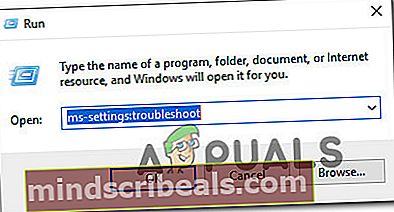
- Μόλις μπείτε στο Αντιμετώπιση προβλημάτων καρτέλα, μετακινηθείτε προς τα κάτω στο αριστερό τμήμα της οθόνης και μετακινηθείτε προς τα κάτω στο Βρείτε και επιλύστε άλλα προβλήματα.
- Όταν φτάσετε εκεί, κάντε κλικ στο Προσαρμογέας δικτύουκαι μετά κάντε κλικ στο Εκτελέστε το εργαλείο αντιμετώπισης προβλημάτων από το εκτεταμένο μενού.
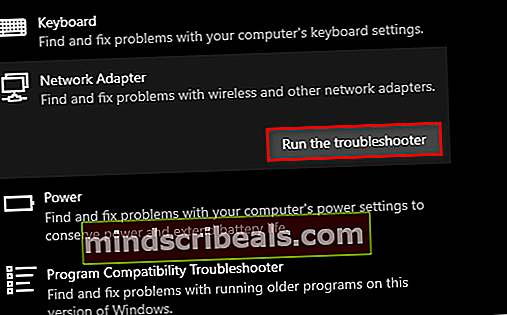
- Μόλις ξεκινήσετε το βοηθητικό πρόγραμμα, περιμένετε υπομονετικά μέχρι να εμφανιστεί η αρχική προτροπή. Όταν το δείτε, επιλέξτε τον προσαρμογέα δικτύου με τον οποίο αντιμετωπίζετε προβλήματα. Εάν το πρόβλημα παρουσιάζεται μόνο με τον προσαρμογέα Wi-Fi, επιλέξτε μόνο αυτό και κάντε κλικ στο Επόμενο.
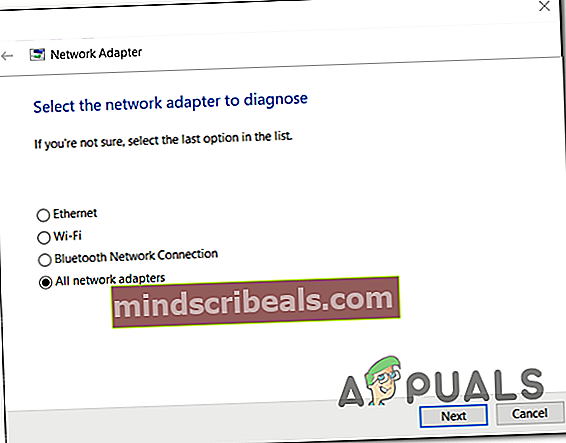
Σημείωση: Εάν λαμβάνετε το ίδιο Σφάλμα 0x3A98ανεξάρτητα αν είστε ενσύρματο ή ασύρματο, επιλέξτε το Όλο το δίκτυο προσαρμογείς για εναλλαγή και κάντε κλικ στο Επόμενο.
- Περιμένετε υπομονετικά έως ότου ολοκληρωθεί η σάρωση. Εάν βρεθεί μια βιώσιμη επιδιόρθωση, απλώς κάντε κλικ στο Εφαρμόστε αυτήν την ενημέρωση κώδικα για να το εφαρμόσετε στον υπολογιστή σας.

Σημείωση: Ανάλογα με την επιδιόρθωση που προτείνεται, ίσως χρειαστεί να ακολουθήσετε μια σειρά επιπλέον βημάτων για να ολοκληρώσετε τη διαδικασία.
- Μόλις ολοκληρωθεί η λειτουργία, επανεκκινήστε τον υπολογιστή σας και δείτε εάν το πρόβλημα επιλύθηκε κατά την επόμενη εκκίνηση του συστήματος.
Εάν το ίδιο πρόβλημα εξακολουθεί να εμφανίζεται ακόμη και αφού ακολουθήσετε τις παραπάνω οδηγίες, μεταβείτε στην επόμενη μέθοδο παρακάτω.
Μέθοδος 3: Απενεργοποίηση παρέμβασης τρίτου μέρους (εάν υπάρχει)
Όπως έχουν αναφέρει αρκετοί επηρεαζόμενοι χρήστες, μπορείτε επίσης να δείτε το Σφάλμα 0x3A98σε περιπτώσεις όπου μια σουίτα ασφαλείας τρίτου μέρους ελέγχει υπερβολικά με την ανταλλαγή δεδομένων που πηγαίνει μπρος-πίσω στο τοπικό ή το δίκτυο εργασίας σας.
Στη συντριπτική πλειονότητα των περιπτώσεων, οι McAfee και Comodo αναφέρονται ως υπεύθυνοι για την εμφάνιση αυτού του ζητήματος. Εάν αυτό το σενάριο είναι εφαρμόσιμο, μπορείτε να επιλύσετε το πρόβλημα απενεργοποιώντας την προστασία σε πραγματικό χρόνο της σουίτας ασφαλείας ή, σε πιο σοβαρές περιπτώσεις, μπορείτε να το επιδιορθώσετε απεγκαθιστώντας την και διασφαλίζοντας ότι θα καταργήσετε επίσης τυχόν εναπομείναντα αρχεία που μπορεί να προκαλέσουν αυτό η ΣΥΜΠΕΡΙΦΟΡΑ.
Εάν αυτό το σενάριο είναι εφαρμόσιμο, ξεκινήστε απενεργοποιώντας την προστασία χρόνου και βλέποντας το πρόβλημα να επιλυθεί. Με τις περισσότερες σουίτες ασφαλείας τρίτων, θα μπορείτε να το κάνετε απευθείας από το μενού της γραμμής εργασιών.

Ωστόσο, εάν αυτό δεν είναι αρκετό ή χρησιμοποιείτε ένα εργαλείο τρίτου μέρους με ένα τείχος προστασίας που περιλαμβάνεται, θα πρέπει να απεγκαταστήσετε εντελώς τη σουίτα ασφαλείας και να βεβαιωθείτε ότι δεν αφήνετε πίσω αρχεία που θα μπορούσαν να προκαλέσουν την ίδια συμπεριφορά. Εάν αναζητάτε οδηγίες βήμα προς βήμα, χρησιμοποιήστε αυτόν τον αναλυτικό οδηγό κατάργηση οποιουδήποτε προγράμματος ασφαλείας τρίτου μέρους μαζί με οποιοδήποτε υπόλοιπο αρχείο.
Εάν αυτό το σενάριο δεν ισχύει για το συγκεκριμένο σενάριό σας, μεταβείτε στην επόμενη πιθανή επιδιόρθωση παρακάτω.
Μέθοδος 4: Ανανέωση / Επαναφορά μόντεμ
Εάν οι παραπάνω μέθοδοι δεν σας επέτρεψαν να εκτελέσετε το WlanReport με επιτυχία χωρίς να συναντήσετε το Σφάλμα 0x3A98 κώδικα, πιθανότατα οφείλεται στο γεγονός ότι αντιμετωπίζετε υποκείμενα προβλήματα δρομολογητή ή μόντεμ (ανάλογα με το τι χρησιμοποιείτε.
Αρκετοί επηρεαζόμενοι χρήστες που αγωνίστηκαν επίσης με αυτό το συγκεκριμένο ζήτημα επιβεβαίωσαν ότι κατάφεραν να διορθώσουν το σφάλμα και να επαναφέρουν τη σύνδεση στο Διαδίκτυο στην κανονική λειτουργικότητα μετά την επιβολή μιας ανανέωσης δικτύου.
Εάν δεν θέλετε να επαναφέρετε τις ρυθμίσεις στην προεπιλογή, ο ιδανικός τρόπος για να ξεκινήσετε είναι να εκτελέσετε μια απλή επανεκκίνηση δικτύου. Αυτή η διαδικασία είναι εντελώς μη παρεμβατική και θα ανανεώσει το δίκτυό σας χωρίς να επαναφέρετε τα διαπιστευτήριά σας.
Με τη συντριπτική πλειονότητα των σύγχρονων μόντεμ ή του δρομολογητή, μπορείτε να το κάνετε εύκολα πατώντας το Επί ή Μακριά από κουμπί μία φορά και, στη συνέχεια, περιμένετε 20 δευτερόλεπτα ή περισσότερο πριν πατήσετε ξανά το κουμπί για επανεκκίνηση.

Εάν αυτό δεν λειτουργεί, θα πρέπει να κάνετε επαναφορά. Ωστόσο, προτού το κάνετε αυτό, λάβετε υπόψη ότι αυτή η διαδικασία θα επαναφέρει τυχόν προσαρμοσμένα διαπιστευτήρια που έχετε ορίσει προηγουμένως, καθώς και τυχόν ρυθμίσεις που έχετε αλλάξει προηγουμένως από τις προεπιλεγμένες τιμές τους.
Σημείωση: Με τους περισσότερους κατασκευαστές, τα διαπιστευτήρια σύνδεσης των ρυθμίσεων του δρομολογητή θα επανέλθουν στον διαχειριστή / διαχειριστή (για χρήστη και κωδικό πρόσβασης).
Για να επαναφέρετε το μόντεμ σας, απλώς πατήστε το κουμπί Επαναφορά και κρατήστε το πατημένο για τουλάχιστον 10 δευτερόλεπτα ή μέχρι να δείτε τα μπροστινά LED να αναβοσβήνουν ταυτόχρονα. Ωστόσο, λάβετε υπόψη ότι με τους περισσότερους κατασκευαστές, θα χρειαστείτε ένα αιχμηρό αντικείμενο όπως οδοντογλυφίδα ή βελόνα για να μπορέσετε να πατήσετε το κουμπί επαναφοράς.